Dans cet article, nous expliquerons un certain nombre de méthodes que vous pouvez utiliser pour prévisualiser un jeu sur Steam gratuitement. Vous pouvez vouloir faire cela pour un certain nombre de raisons.
Par exemple, la plupart des meilleurs jeux ont des critiques négatives ou mitigées, bien qu’ils soient généralement appréciés par la plupart des joueurs. De plus, les critiques de la plupart des dernières versions sont fortement influencées par ceux qui ont analysé le jeu peu de temps après l’avoir acheté, sans lui donner une évaluation complète.

Le résultat final est qu'il devient très difficile de savoir si un jeu est bon ou pas tant que vous ne l'essayez pas vous-même. . Voyons comment y parvenir sans dépenser d’argent.
Attendez le week-end sans vapeur
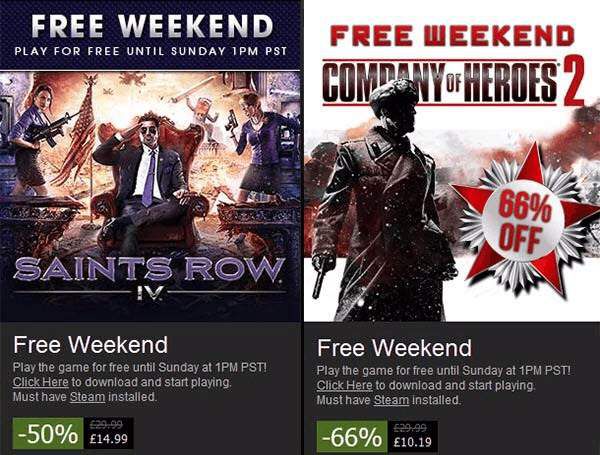
De temps en temps, les jeux populaires ont des week-ends gratuits. Pendant une fin de semaine gratuite, vous pouvez télécharger le jeu et le jouer comme tout le monde. Si vous décidez d'acheter le jeu après la fin du week-end gratuit, vous conserverez tous les progrès réalisés pendant la période gratuite.
Cela peut être un excellent moyen d'essayer de nouveaux jeux, mais cela semble être le cas. pas d'horaire pour lequel les prochains jeux seront mis à disposition gratuitement. Pour cette raison, il peut être très difficile de savoir quand un jeu qui vous intéresse sera mis en place gratuitement, si jamais.
Pour l'instant, le meilleur moyen de trouver des jeux Steam freeweekend est de s'ouvrir. votre client Steam chaque week-end. Vous verrez tous les jeux listés comme des pop-ups de newsletter. Vous pouvez également les trouver en parcourant la page d'accueil du magasin Steam.
Achetez le jeu, puis remboursez-le
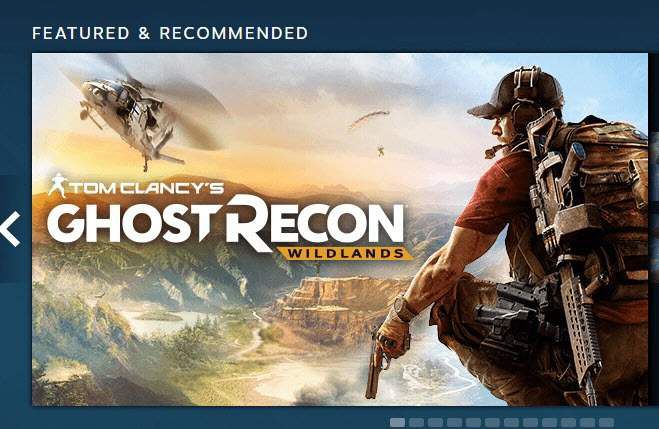
Dans la plupart des cas, acheter quelque chose avec l’intention de le rembourser après utilisation est considéré comme terriblement grossier et assez immoral, mais avec Steam, il est acceptable. Actuellement, Steam applique une politique de remboursement qui permet aux joueurs de rembourser leurs jeux si leur expérience n’est pas celle attendue.
L’ensemble du processus de remboursement est automatisé et généralement instantané, pour autant que vous remplissiez deux critères. Vous devez avoir acheté le jeu dans un délai de 14 jours et disposer de moins de 2 heures de temps de jeu.
Vous ne pouvez pas rembourser les jeux si vous les achetez en dehors de Steam. En règle générale, vous ne pouvez pas rembourser les contenus téléchargeables sans créer de demande d'assistance. Toutefois, cette politique de remboursement s'appliquera aux jeux réellement achetés dans Steam.
Avec ce processus, vous pouvez tester le jeu pendant deux heures au maximum et, si vous ne l'aimez pas, vous pouvez envoyer une demande de remboursement. Si vous aimez ça, vous pouvez continuer à jouer. Alternativement, vous pouvez le rembourser et l'acheter à l'avenir et vous conserverez les progrès que vous avez réalisés lors de votre première partie.
Une autre chose à considérer est que si vous achetez un jeu avec les fonds du portefeuille Steam, l'argent remboursé retournera dans votre portefeuille Steam, et non dans votre carte ou votre compte PayPal.
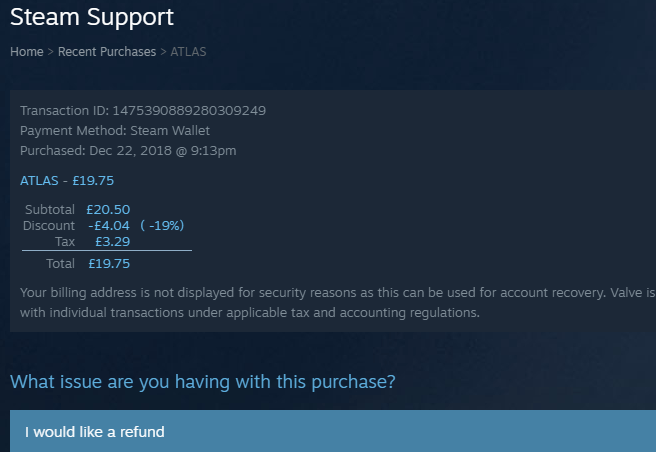
Si vous souhaitez savoir comment rembourser votre achat, suivez les étapes ci-dessous.
Si vous êtes dans les limites de la politique de remboursement de Steam, 2 heures maximum et 14 jours de temps de propriété, vous pourrez pour obtenir un remboursement instantané.Si non, vous devrez soumettre une demande et des informations sur les raisons pour lesquelles vous pensez que vous méritez d'être remboursés.
Une dernière remarque sur les remboursements de Steam: le système n'existe pas pour les joueurs jeux de démonstration. C’est plutôt pour les joueurs qui ont l’impression de ne pas connaître l’expérience qui leur a été annoncée dans la liste des magasins, ou pour ceux qui rencontrent des bugs ou des crashs qui les empêchent de jouer.
Toutefois, tant que vous n'abusez pas régulièrement de cette fonctionnalité, vous ne devriez pas rencontrer de problèmes et Valve est généralement assouplie lors de la remise de remboursements conformes à la politique.
Regardez le jeu sur Twitch ouYouTube Gaming
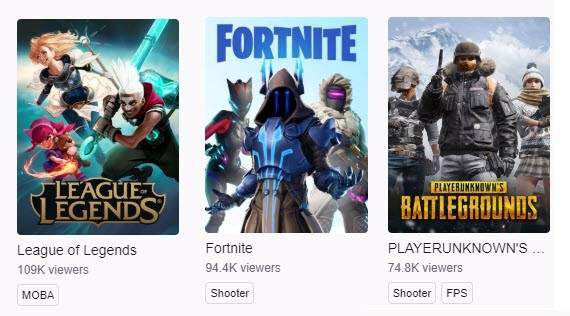
Les critiques, les bandes-annonces et les vidéos de jeu peuvent être parfois trompeuses, car elles vous montrent très rarement le type d'expérience que vous pouvez attendre de vous-même. Les critiques ne font souvent que peindre une image grossière dans votre tête, tandis que les bandes-annonces et les vidéos de jeu sur YouTube possèdent des clips qui sont choisis avec des scripts ou choisis à la cherry pour une meilleure valeur de divertissement.
Si vous voulez voir à quoi ressemble un jeu en tant que pur, état non scripté, visitez Twitch.tv ou YouTube Gaming et recherchez le jeu en question. Vous pourrez ainsi voir des personnes jouer au jeu sans aucune modification. Tous les éléments de gameplay, le contenu et les éventuels bugs apparaîtront devant vous.
Le seul avertissement que nous vous donnons est que si vous aimez ce que vous voyez d'un flux en direct, vous devez vous assurer de vérifiez d'abord la configuration système requise.
La plupart des streamers ont des PC très haut de gamme, le jeu peut donc fonctionner en douceur sur leur système, mais sur le vôtre, il risque de ne pas être aussi performant. Vous pouvez trouver la configuration système requise et les spécifications recommandées dans la liste des magasins de chaque jeu Steam.
Résumé
Merci d'avoir pris le temps de lire notre guide sur la prévisualisation gratuite des jeux Steam. Avez-vous trouvé les informations contenues dans cet article utiles? Si vous le souhaitez, laissez un commentaire ci-dessous et je vous répondrai dans les plus brefs délais.